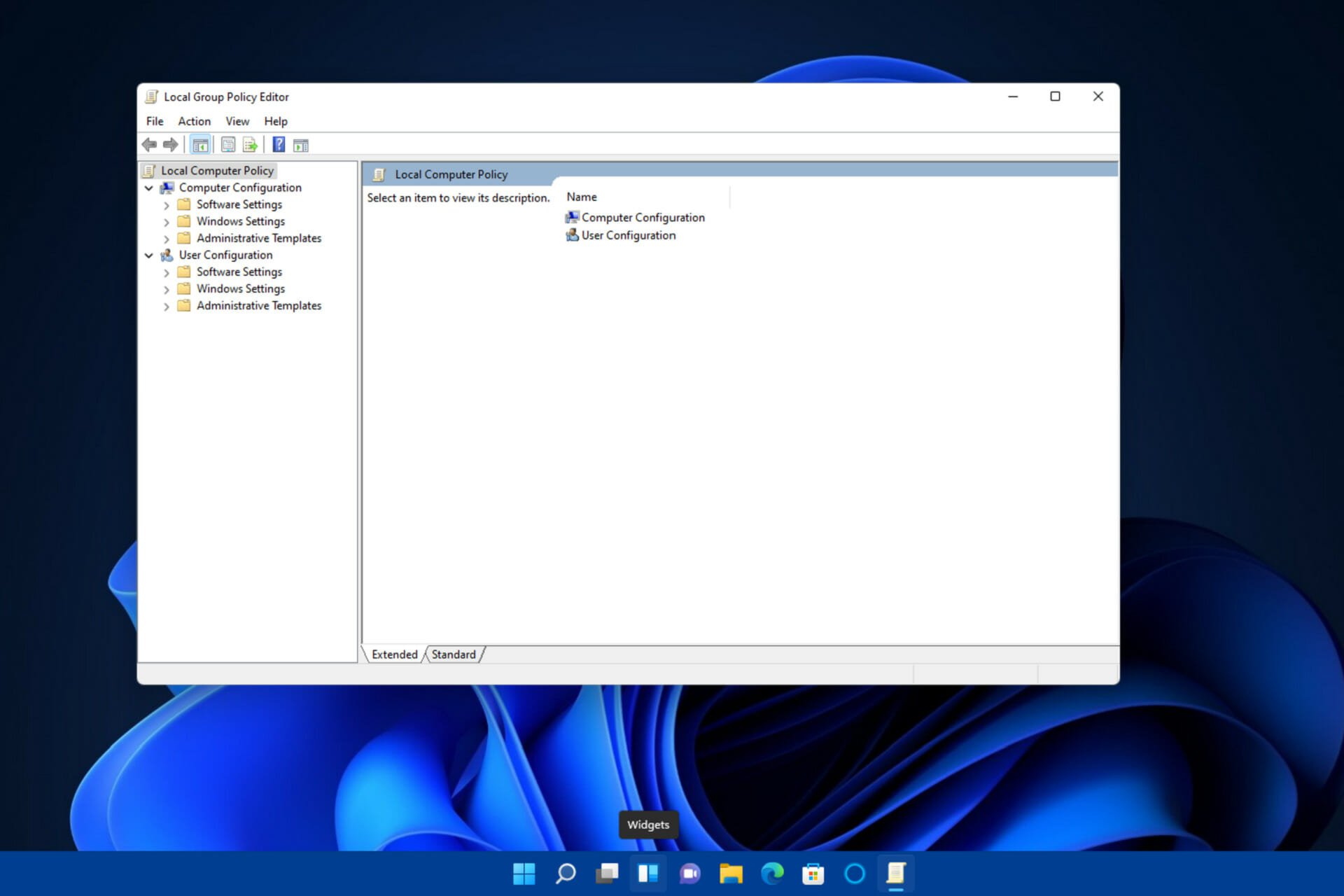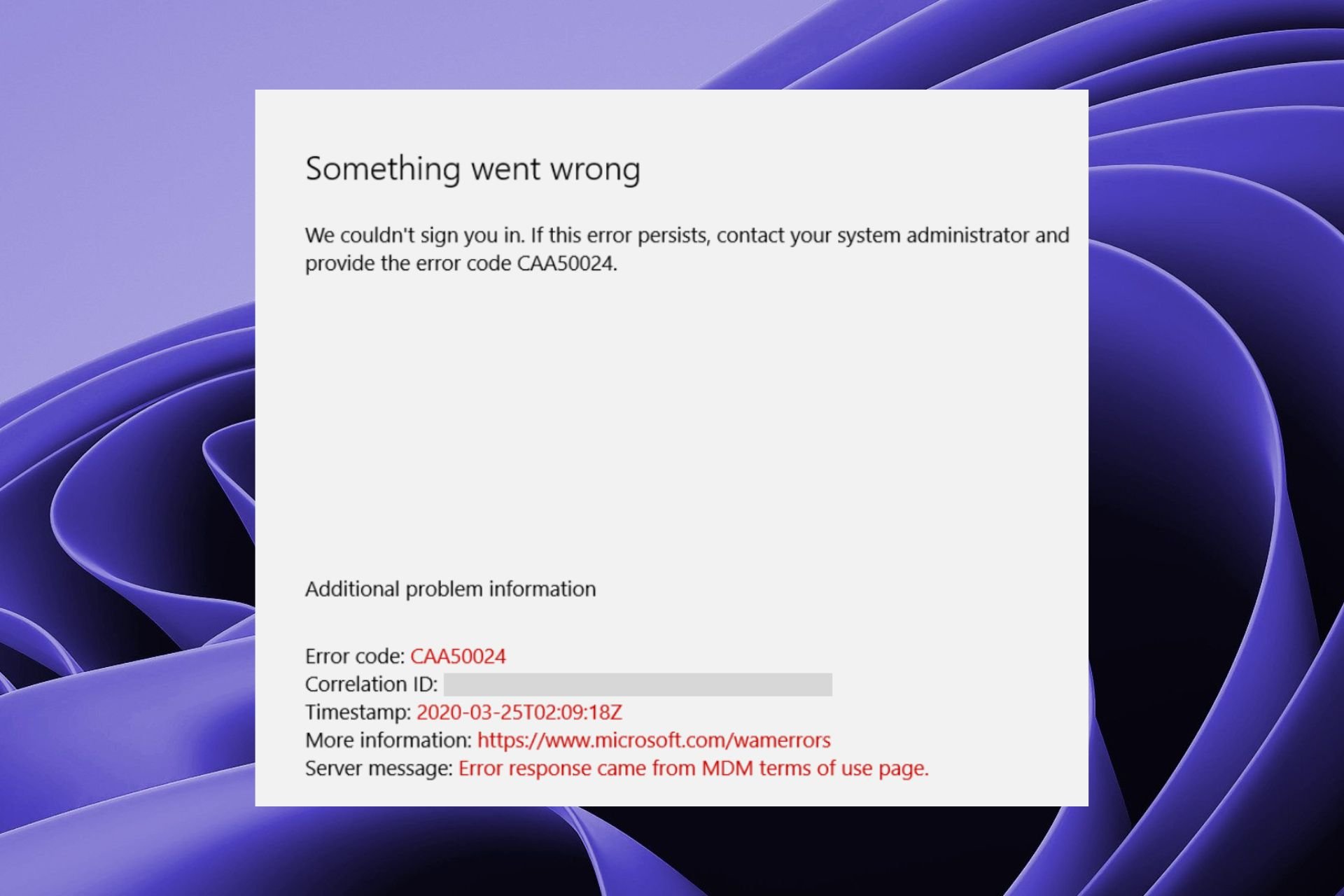Comment retrouver Internet Explorer sous Windows 11
3 min. read
Updated on

Microsoft a révélé récemment qu’IE ne fera pas la transition vers le nouveau Windows 11. D’où la question des nostalgiques sur comment retrouver Internet Explorer sous Windows 11.
Certains utilisateurs pensaient qu’Internet Explorer était peut-être toujours présent. Mais apparemment, cette application n’atteindra jamais la liste du nouveau système d’exploitation.
D’ailleurs, IE n’est pas le seul à quitter Windows 11. D’autres applications comme Paint 3D et Skype, parmi autres, ont également été jugées indignes pour le tout nouveau système d’exploitation.
Et tout comme il y a des moyens pour récupérer ces programmes mis de côté, il existe aussi la possibilité de retrouver Internet Explorer sous Windows 11.
Windows 11 n’en veut pas d’Internet Explorer
Même si peu de gens s’attendaient à ce qu’Internet Explorer fasse son apparition dans Windows 11, certains espéraient voir au moins une version 32 bits. La surprise arrive : le nouveau système d’exploitation n’exécutera que des logiciels 64 bits.
Cependant, Microsoft a averti que le canal de maintenance à long terme (LTSC) de Windows 10 inclurait Internet Explorer l’année suivante. Et ceci malgré le fait qu’un délai de suppression était prévu pour le 15 juin 2022.
Windows 11 supprimera donc complètement ce navigateur. Même les utilisateurs qui utilisent des raccourcis tels que iexplore seront désormais redirigés vers Microsoft Edge à la place.
Pas de surprise ici car Microsoft s’est constamment tourné vers l’avenir, bien qu’il conserve parfois certaines de ses fonctionnalités et applications passées.
D’après le nombre réduit d’utilisateurs qui auraient encore besoin d’utiliser Internet Explorer pour certaines raisons, la perte ne sera pas si grande pour Windows 11.
Comment réinstaller Internet Explorer sous Windows 11 ?
- Ouvrez le navigateur et accédez à l’adresse suivante :
edge://flags/#edge-internet-explorer-integration - Vous devriez voir une ligne en haut indiquant Activer l’intégration IE.
- Cliquez sur la case à côté de cette ligne et sélectionnez Mode IE dans le menu déroulant.
- Créez un raccourci pour Edge sur votre bureau.
- Cliquez avec le bouton droit sur l’icône, choisissez Propriétés et ajoutez le texte suivant à la fin dans la zone cible :
–ie-mode-test - Enfin, cliquez sur Appliquer , puis sur OK.
- Choisissez Plus d’outils sous Edge, puis Ouvrir les sites en mode Internet Explorer. Ceci fera que le site Web en question s’ouvre en mode IE à chaque fois.
Selon la liste des applications obsolètes dans Windows 11, Internet Explorer sera complètement désactivé.
Microsoft Edge est le remplacement recommandé et il inclut le mode IE, qui peut être utile dans certains scénarios.
Si vous vous souvenez, en mai, Microsoft a déclaré qu’Internet Explorer atteindrait la fin du support le 15 juin 2022 pour certaines versions de Windows 10.
Par conséquent, les utilisateurs Windows qui auront toujours besoin d’Internet Explorer pour les applications Web héritées, ont la possibilité d’utiliser la fonctionnalité Mode Microsoft Edge IE.
Ceci ouvrira le site Web dans un moteur de rendu hérité pour permettre le fonctionnement correct. Les utilisateurs sauront qu’ils sont en mode IE car une petite icône Internet Explorer apparaîtra dans la barre d’adresse.
Autrement, vous pouvez toujours opter pour un navigateur optimisé pour Windows 11 comme Edge ou Opera. N’hésitez pas à consulter notre revue complète du nouveau système d’exploitation pour avoir une perspective détaillée.
Il est intéressant de voir ce qu’il adviendra exactement de cette fonctionnalité une fois que Microsoft aura décidé d’en finir avec Internet Explorer. Faites-nous part de votre opinion dans la zone de commentaires ci-dessous.